05-STM32+ESP8266+AIR202/302终端管理篇-关于服务器GET,POST接口(PHP版)(Windows系统)
<p><iframe name="ifd" src="https://mnifdv.cn/resource/cnblogs/ESA2GJK1DH1K_C/" frameborder="0" scrolling="auto" width="100%" height="1500"></iframe></p>
说明
这节说明一下如果使用PHP接收客户端的get 或 post请求.
先来测试一下(我在服务器写了几个测试文件)
1.基本测试PHP返回
https://mnif.cn/PHP/php_test.php
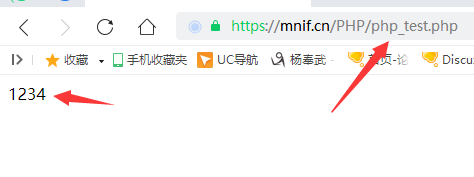
2.测试 GET指令
https://mnif.cn/PHP/php_get.php?username=yang&password=11223344
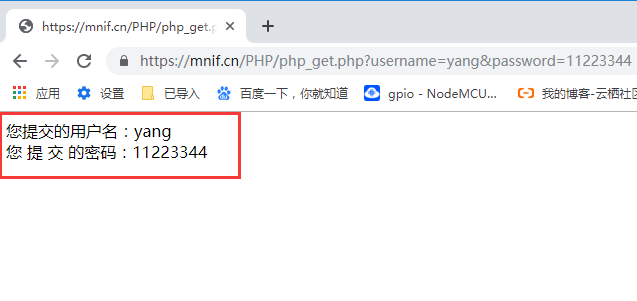
3.测试POST
打开测试工具 网站 http://www.ecjson.com/httpurl/
通信方式选择 POST
路径: https://mnif.cn/PHP/php_post.php
参数字段:username
参数字段:password
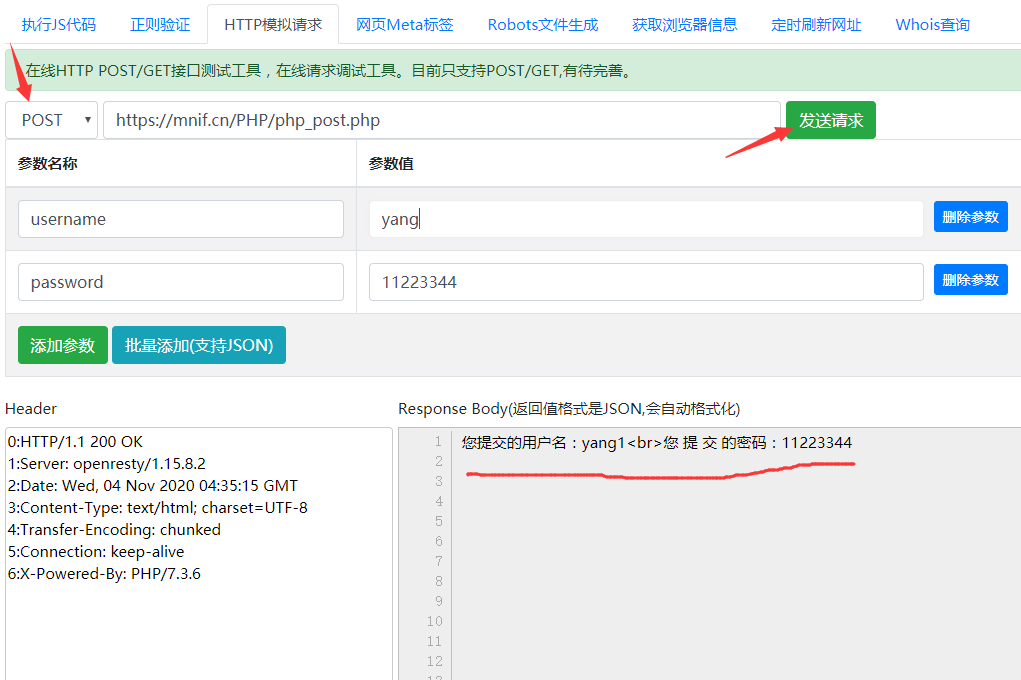
服务器配置
1.把PHP程序包和VS运行库拷贝到自己的服务器上
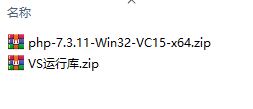
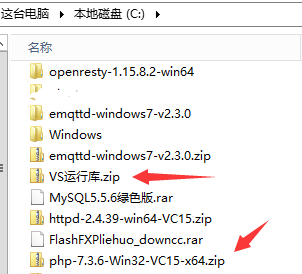
2.解压php 压缩包
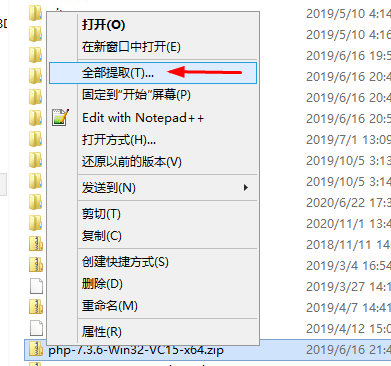
改一下名字(为避免其它问题,统一改为 php7)

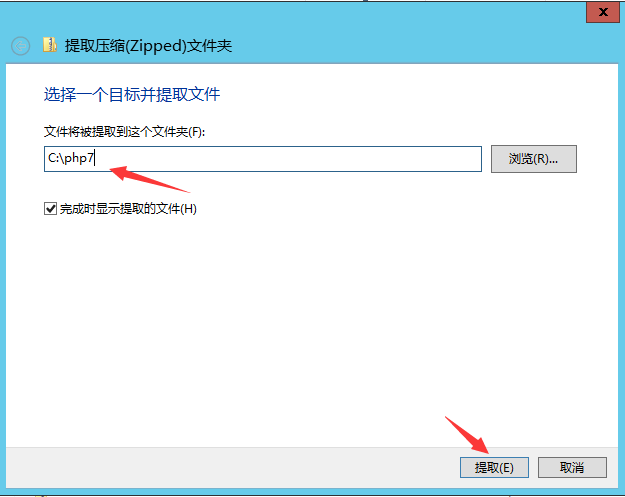
3.把php7文件里面的php.ini-development 这个文件复制出来一份,,然后名字改为 php.ini
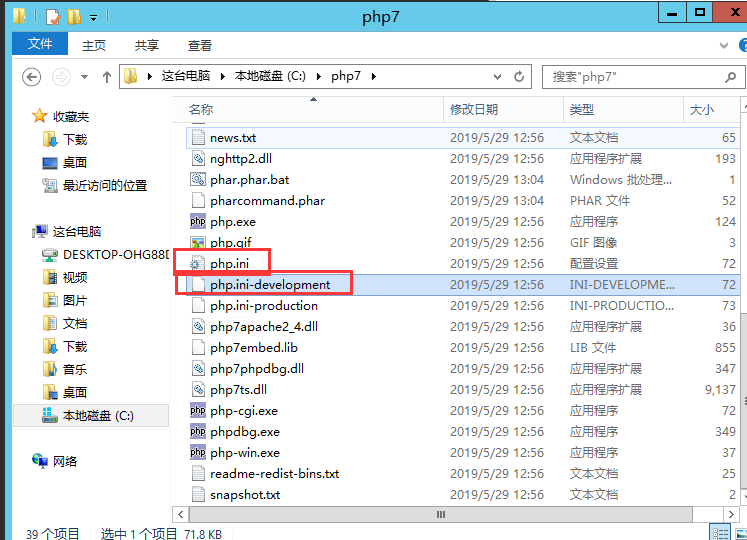
4.修改 php.ini

5.去掉前面的 ;
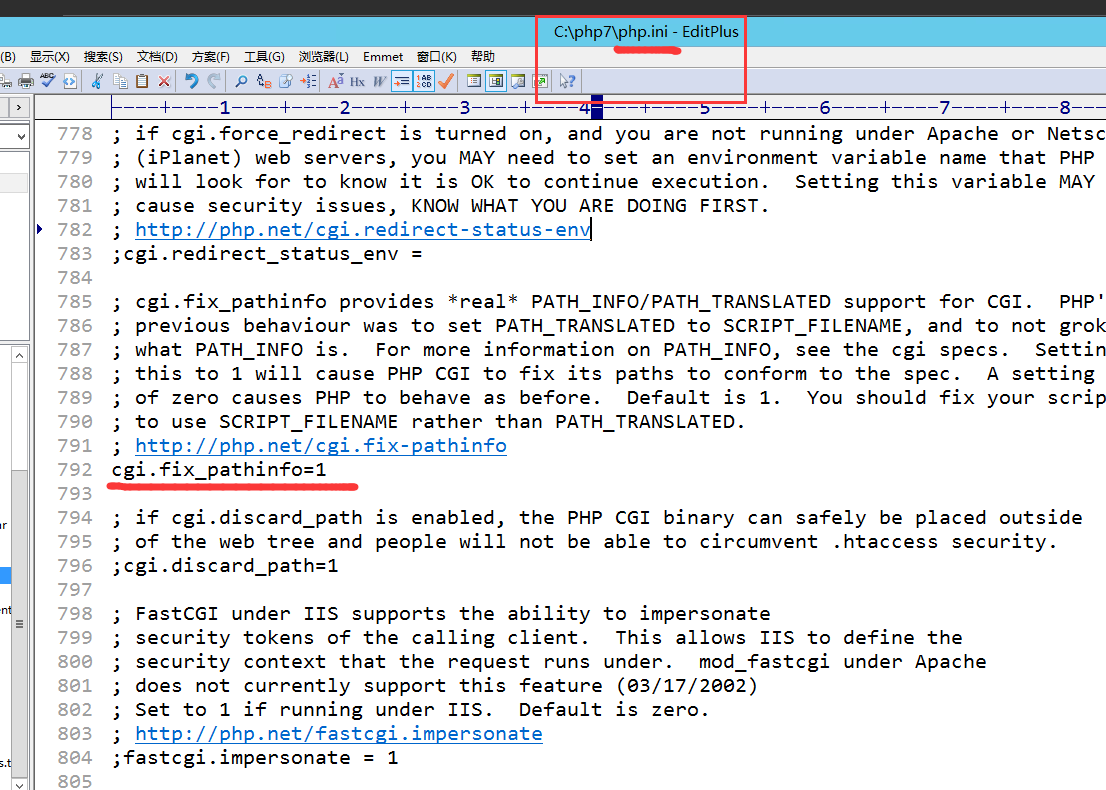
6.打开 nginx的 nginx.conf文件
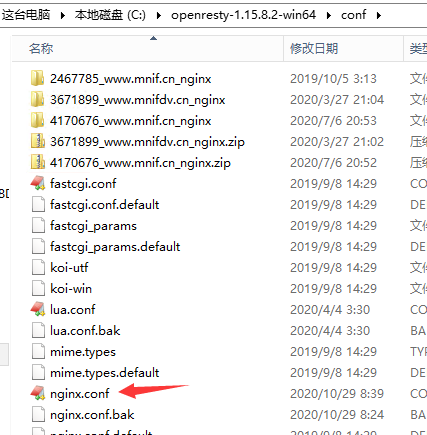
7.去掉屏蔽
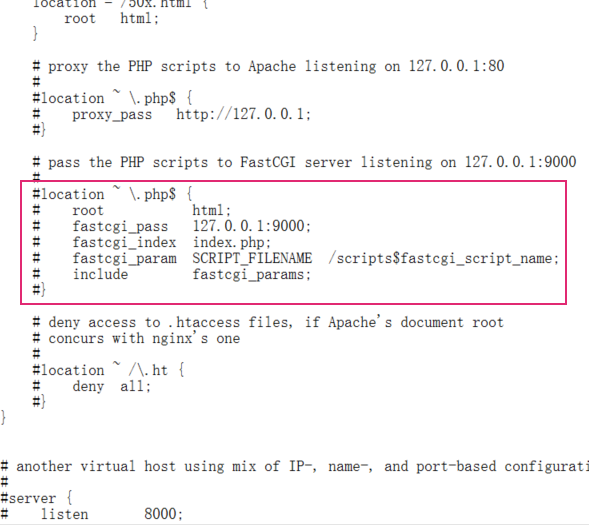
8.修改统一的路径(不修改会报错)
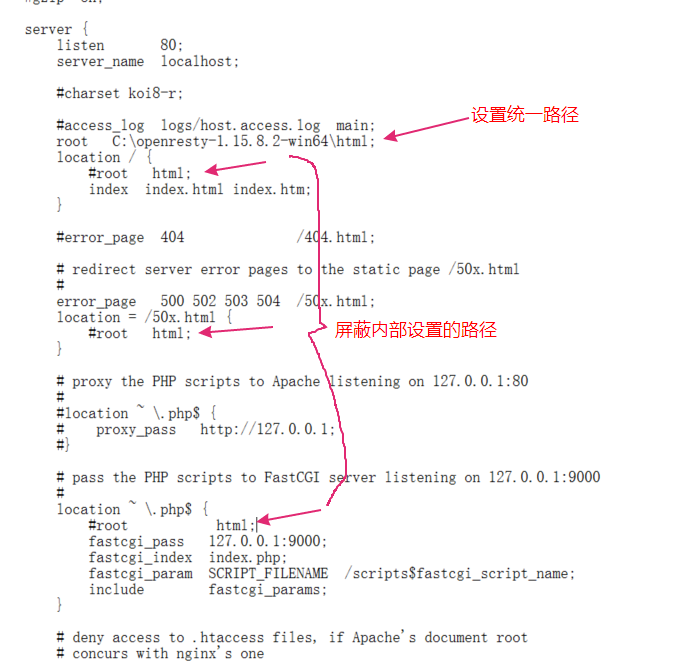
9.请根据自己的修改
root C:\openresty-1.15.8.2-win64\html
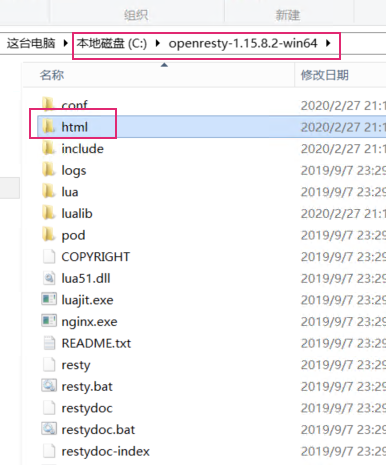
10.修改
$document_root$fastcgi_script_name;
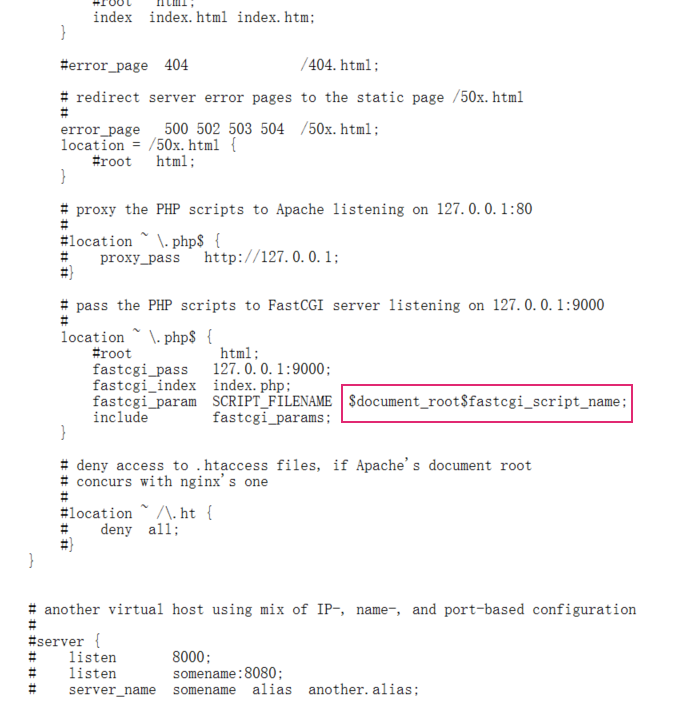
11.关闭Nginx
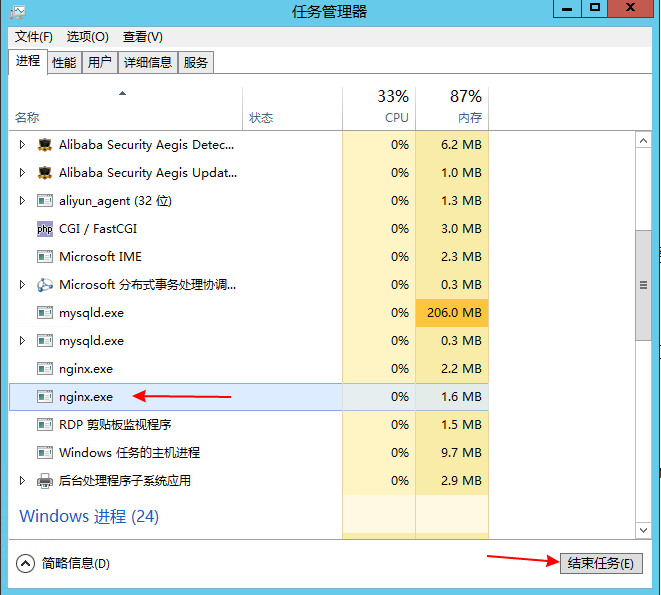
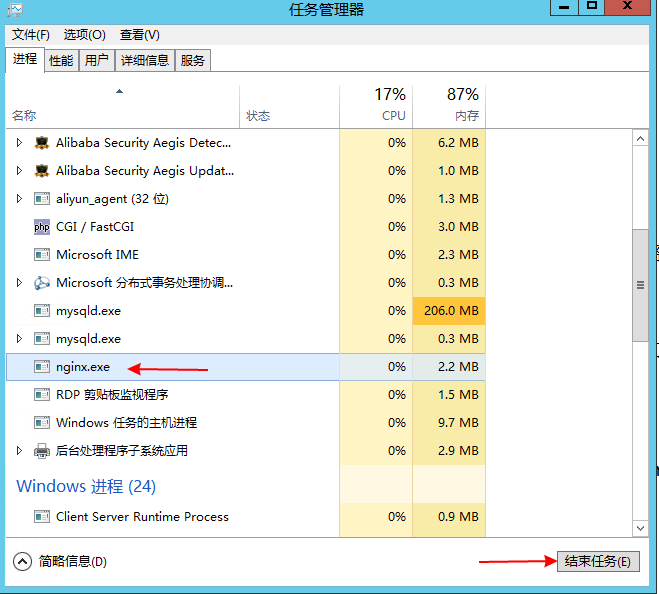
12.重新启动
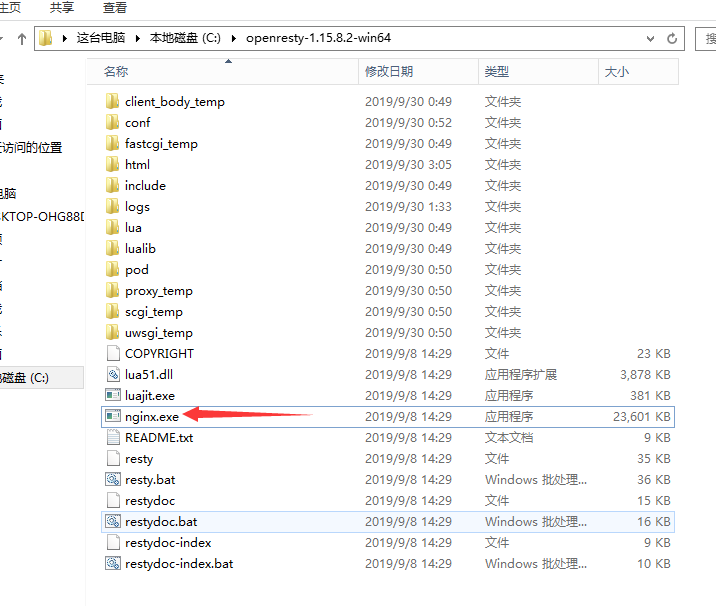
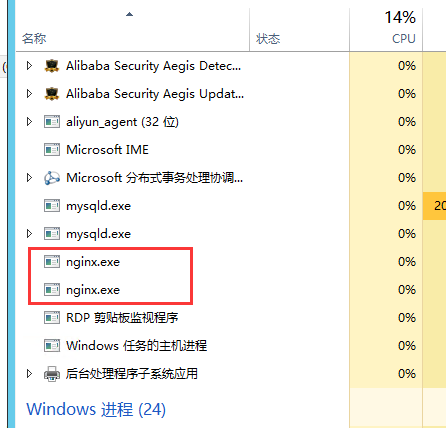
13.进入命令行
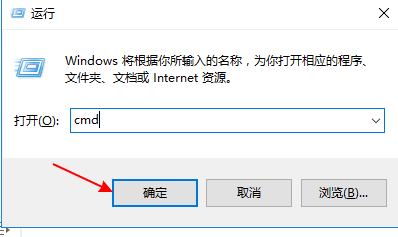
14.输入命令
C:\php7/php-cgi.exe -b 127.0.0.1:9000 -c C:\php7/php.ini

提示:
C:/php7/php-cgi.exe -b 127.0.0.1:9000 -c C:/php7/php.ini
C:/php7根据自己的文件解压路径填写
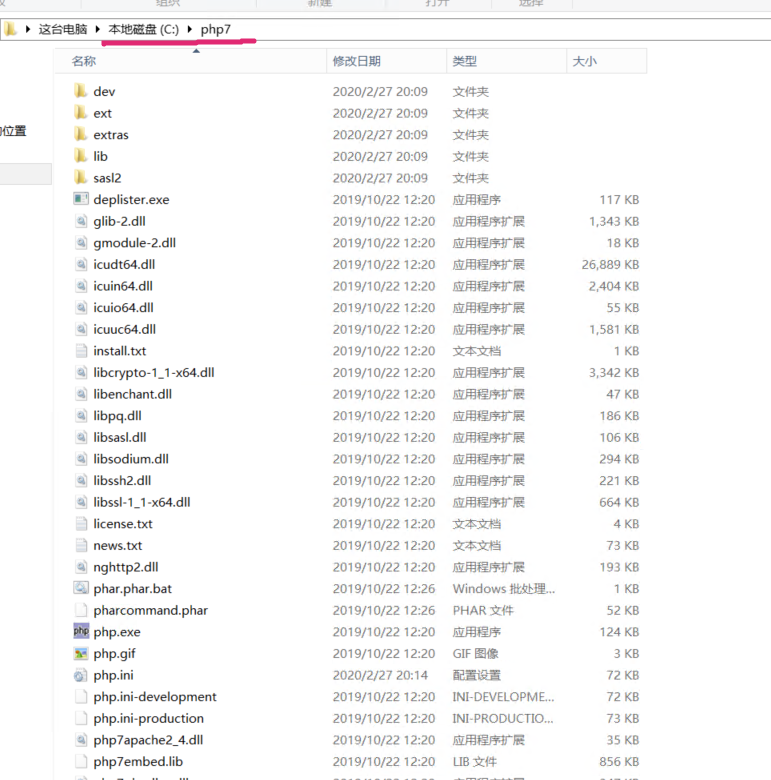
15.如果出现以下错误

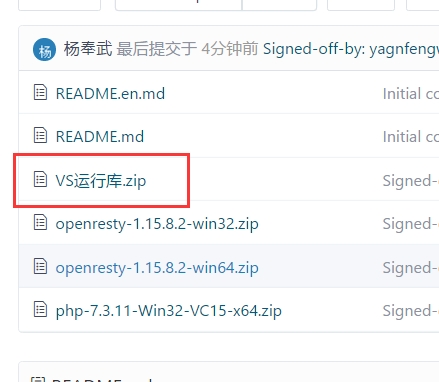
16.正常启动后
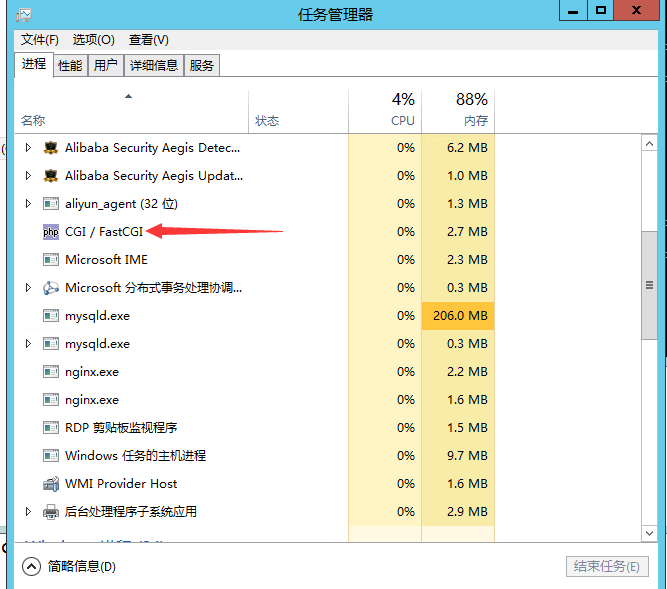
17.现在测试下,放个 php_test.php的文件
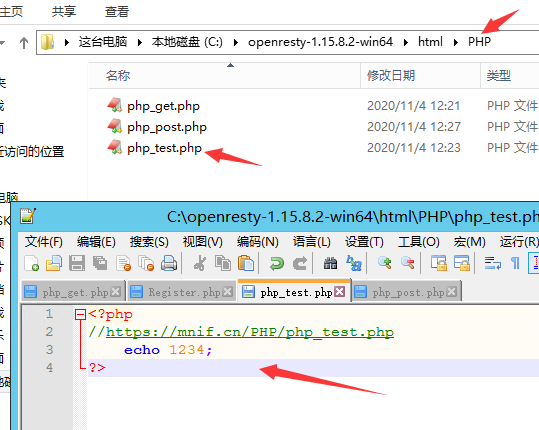
<?php echo 1234; ?>

18.测试接收处理GET指令
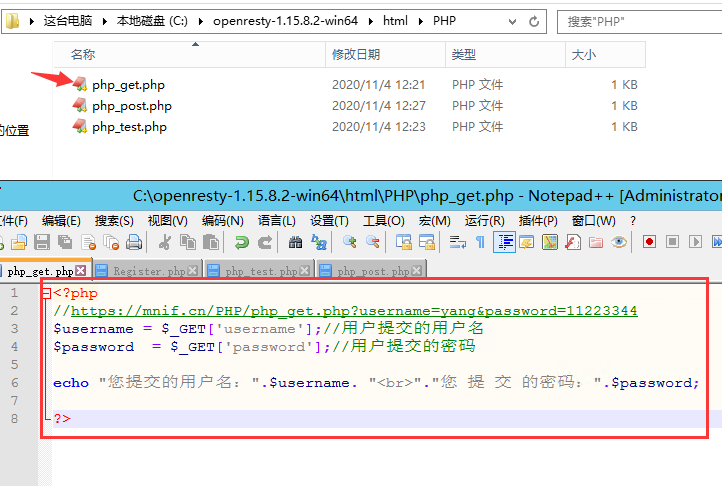
<?php $username = $_GET['username'];//用户提交的用户名 $password = $_GET['password'];//用户提交的密码 echo "您提交的用户名:".$username. "<br>"."您 提 交 的密码:".$password; ?>
https://mnif.cn/PHP/php_get.php?username=yang&password=11223344
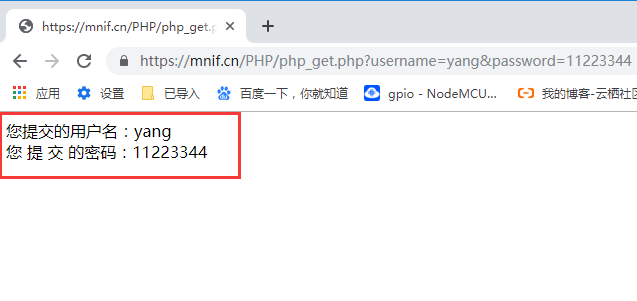
19.测试接收处理POST指令
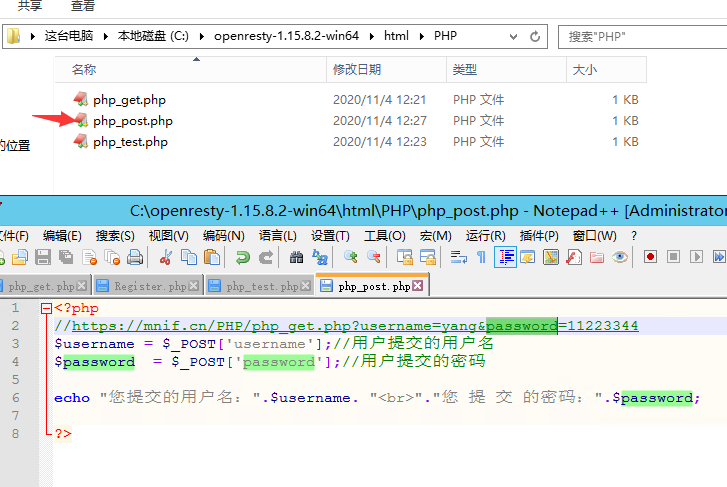
<?php $username = $_POST['username'];//用户提交的用户名 $password = $_POST['password'];//用户提交的密码 echo "您提交的用户名:".$username. "<br>"."您 提 交 的密码:".$password; ?>
20.测试POST
打开测试工具 网站 http://www.ecjson.com/httpurl/
通信方式选择 POST
路径: https://mnif.cn/PHP/php_post.php
参数字段:username
参数字段:password
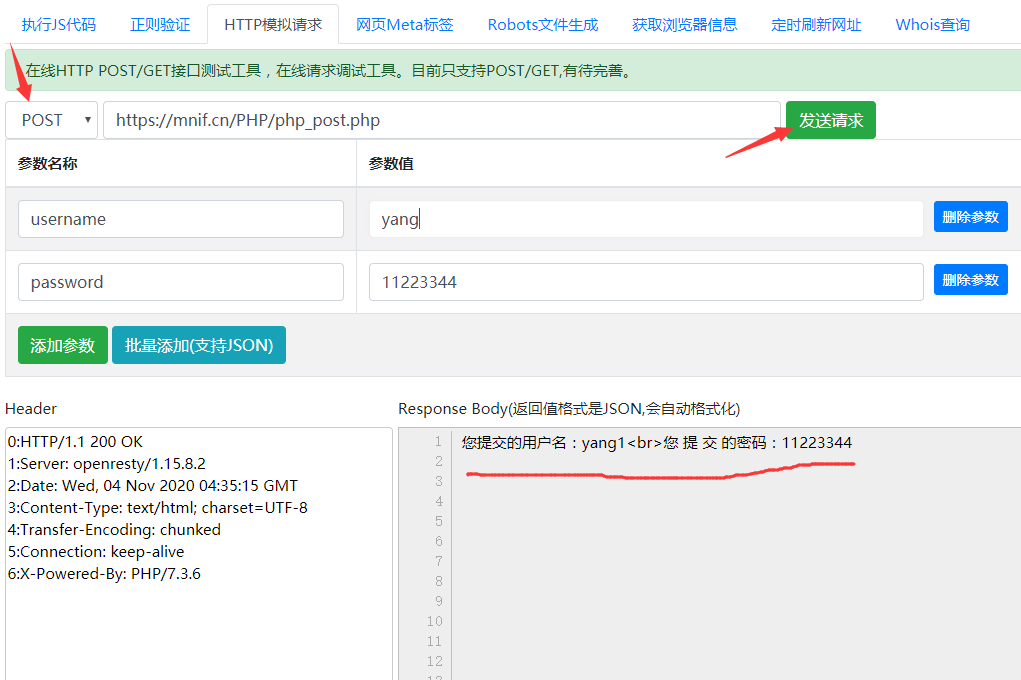
补充
如果现在关闭控制台,PHP功能也会关闭

咱写个脚本解决这个问题
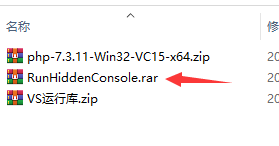
打开下面的文件,改一下自己的php 和 nginx 路径
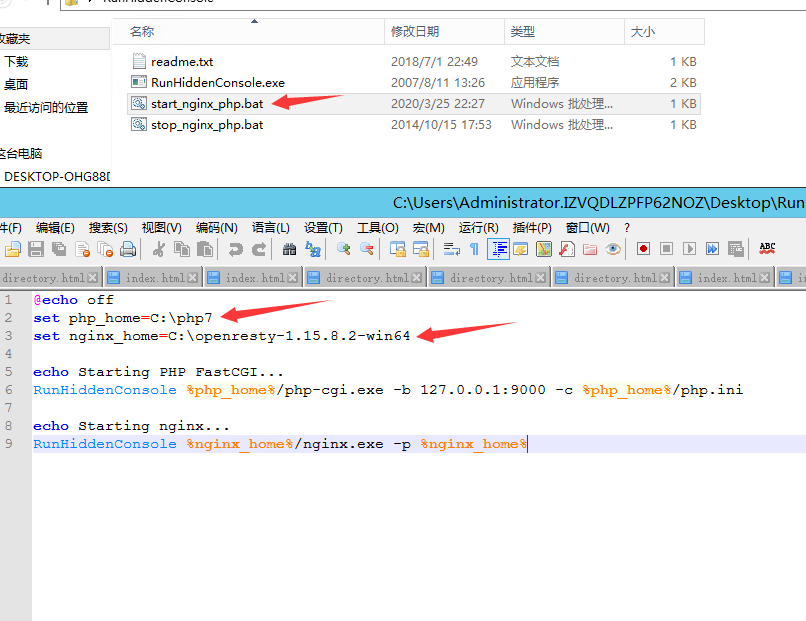
然后双击start_nginx_php.bat 启动即可





 浙公网安备 33010602011771号
浙公网安备 33010602011771号
